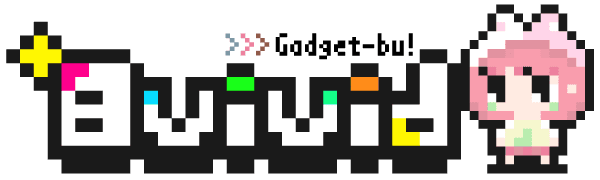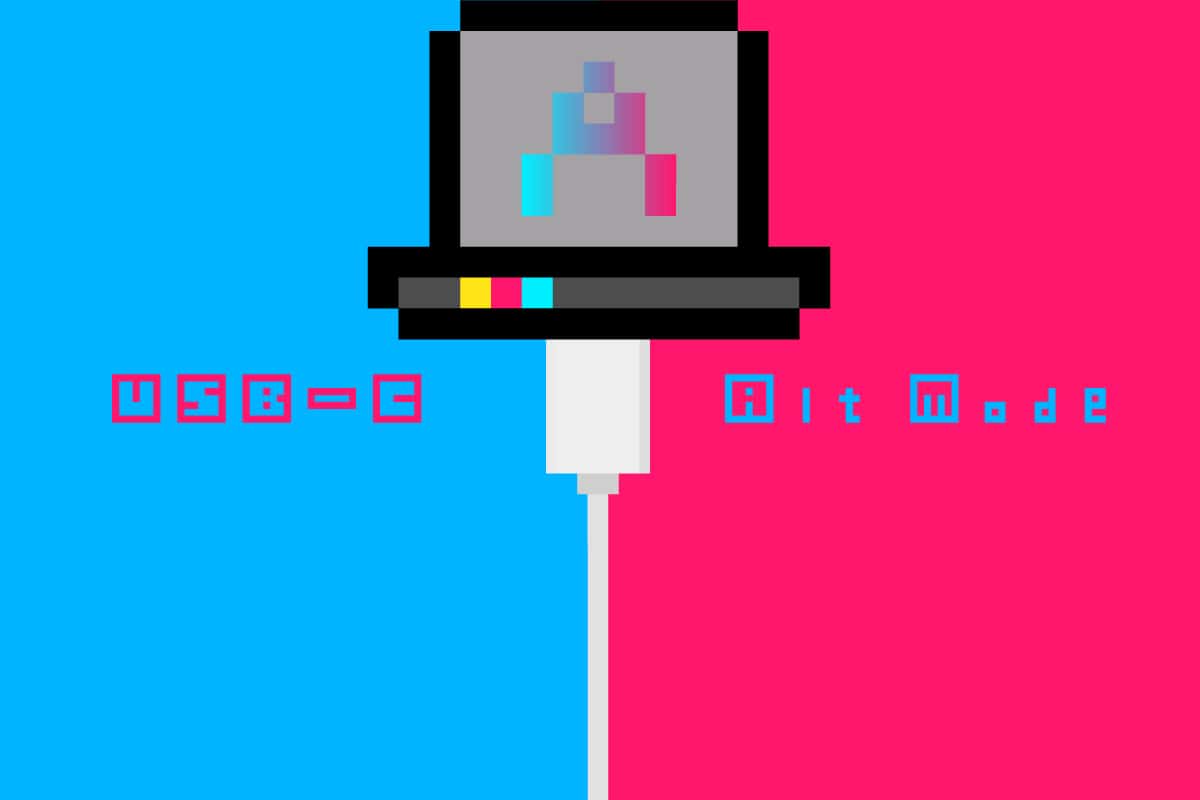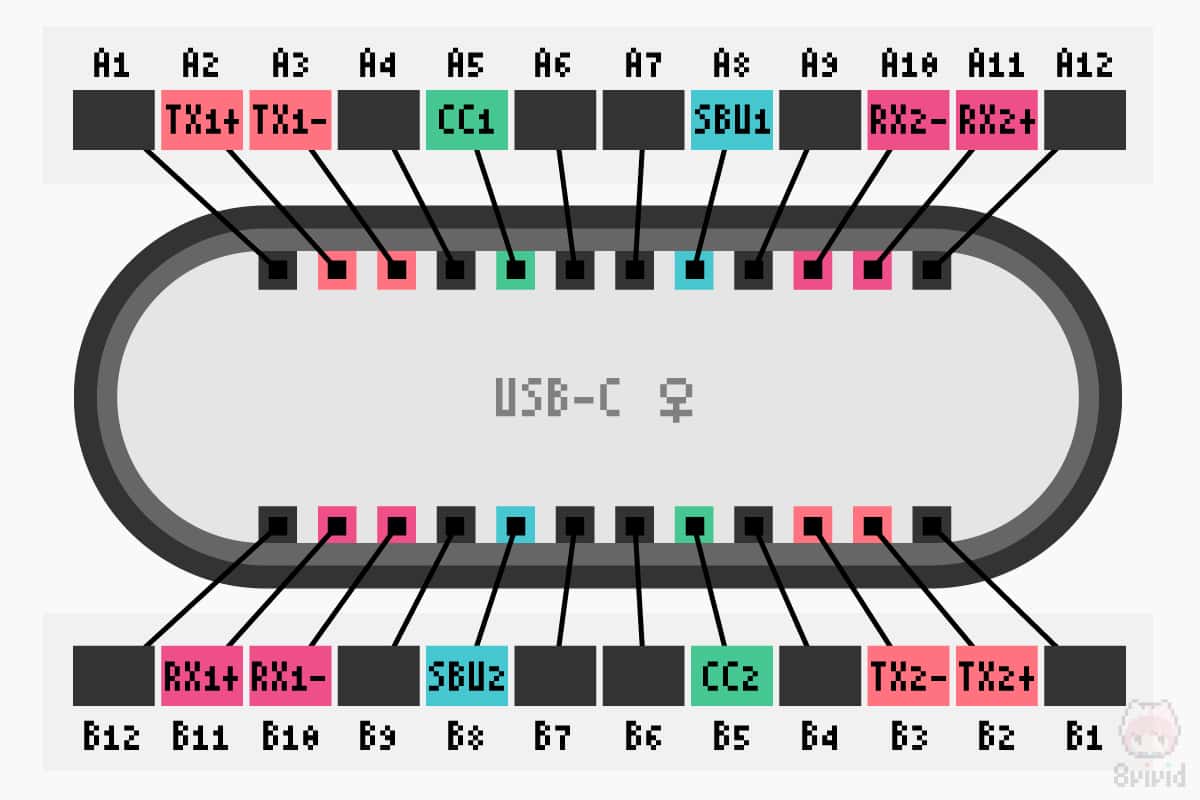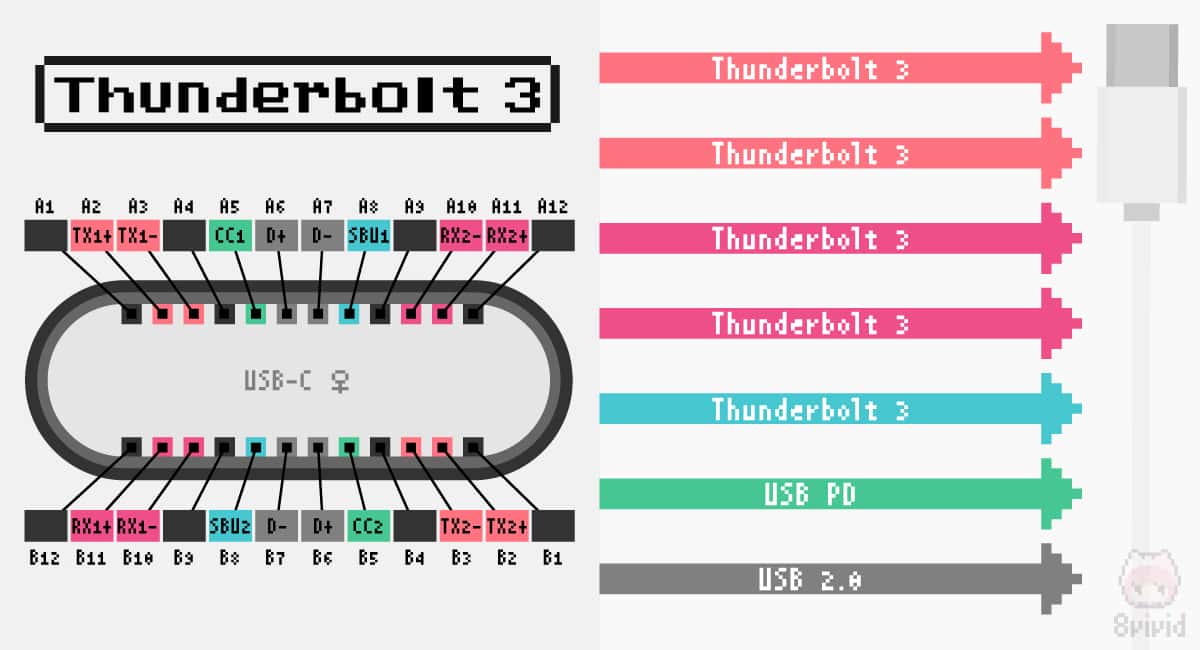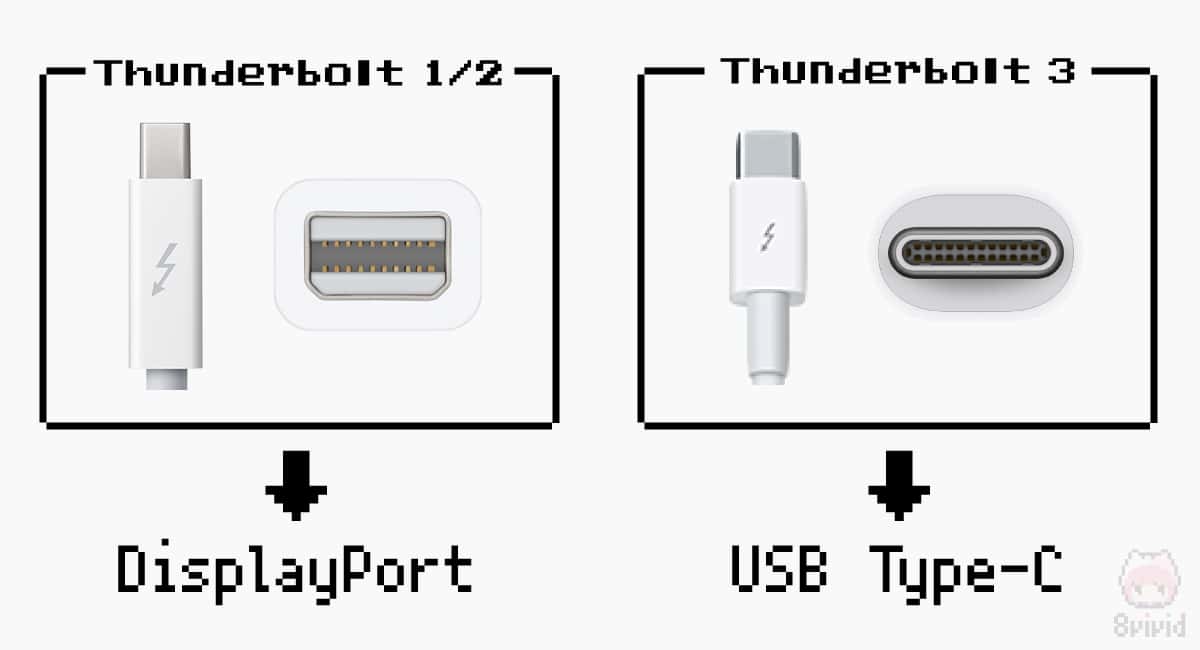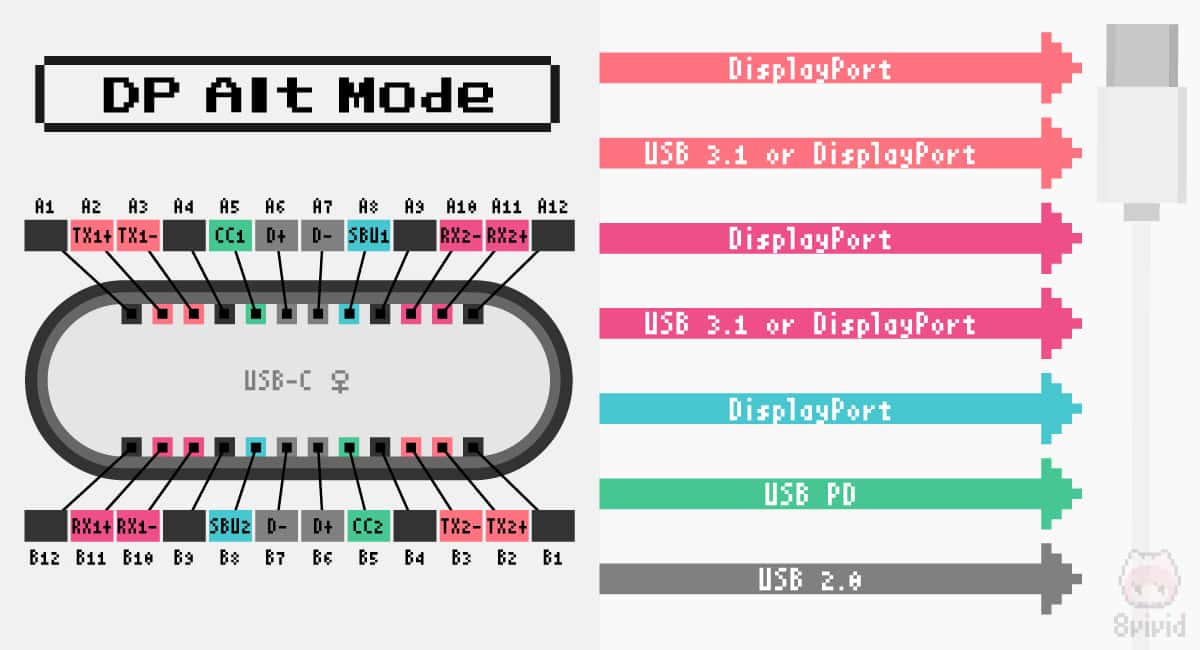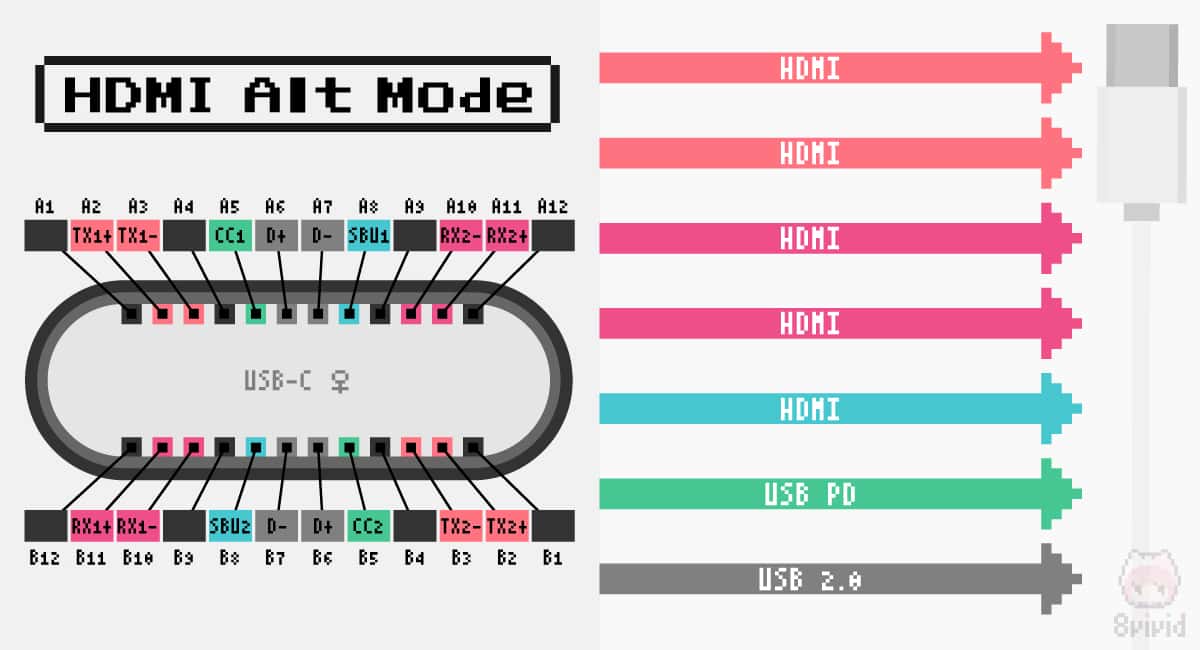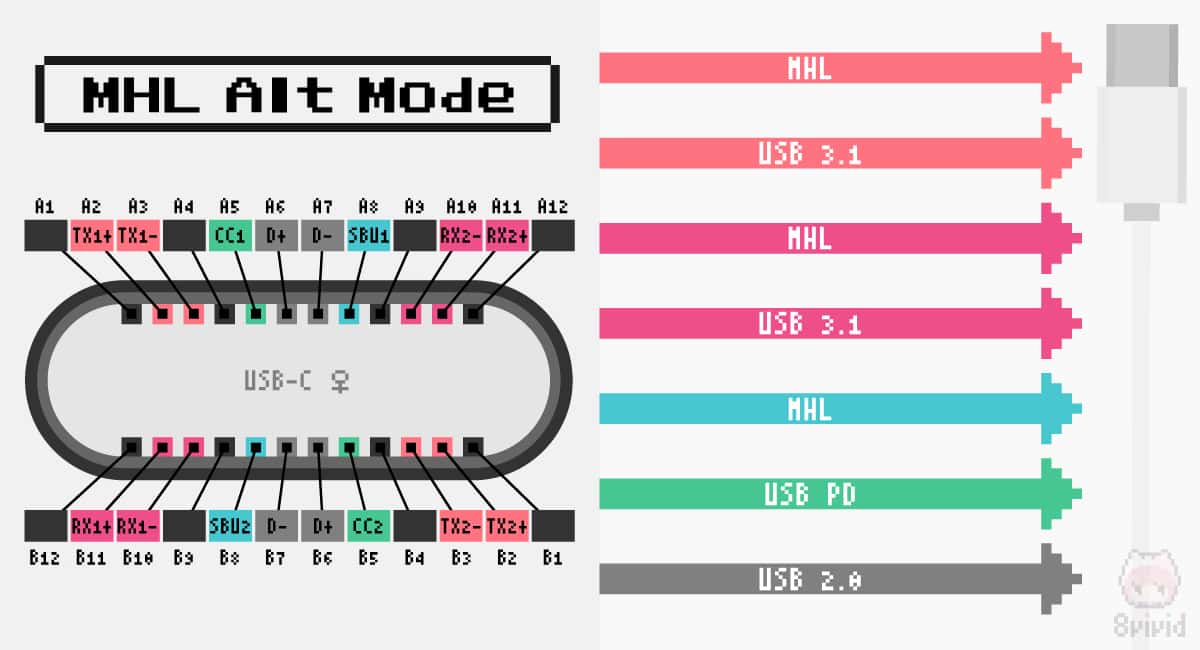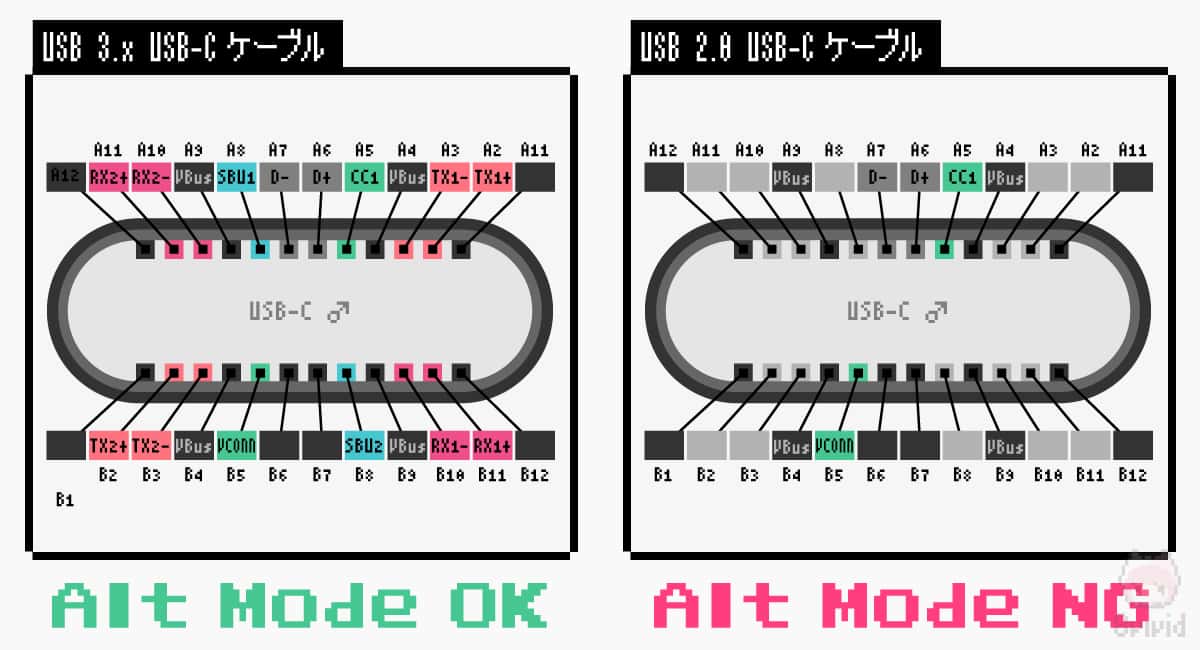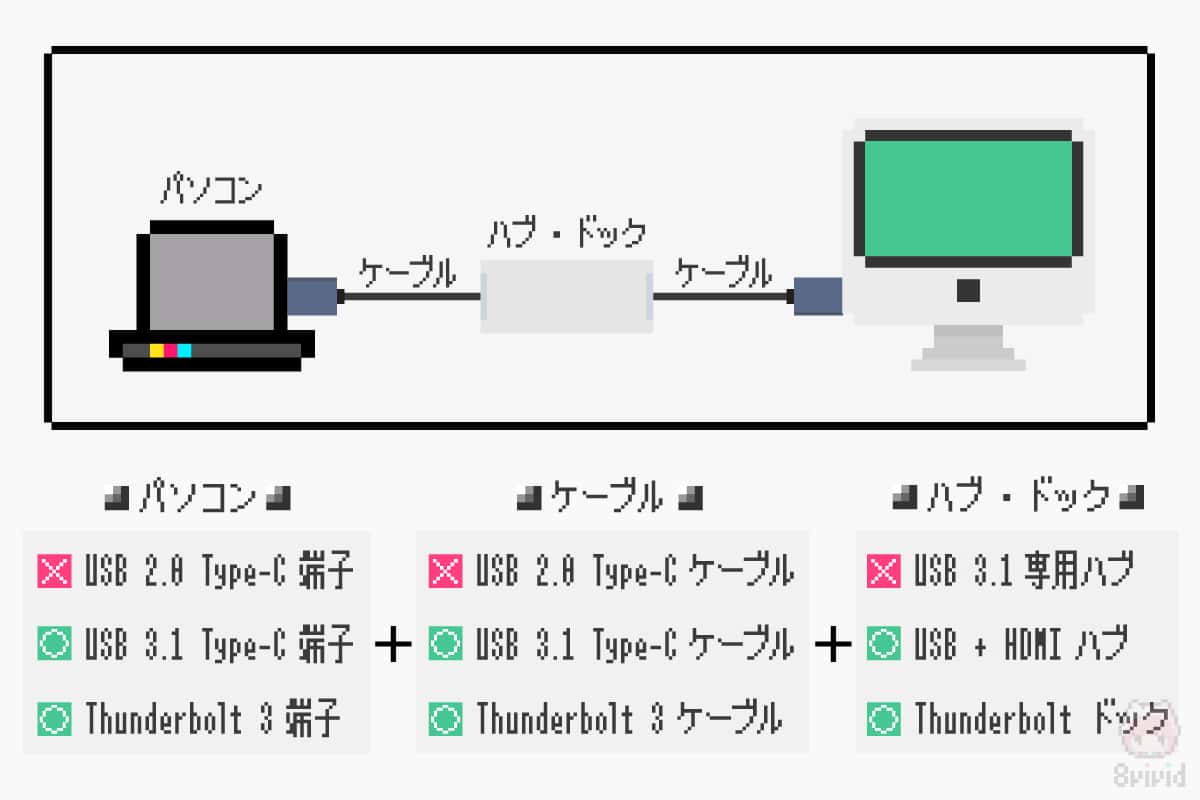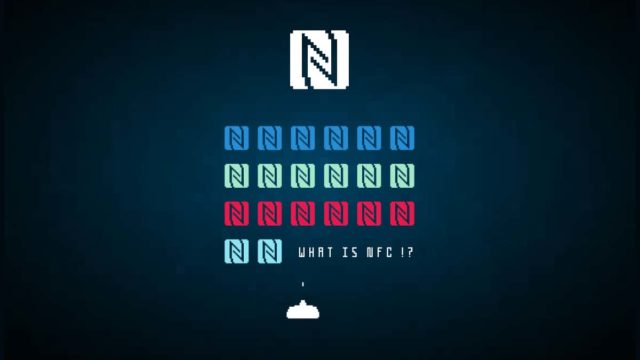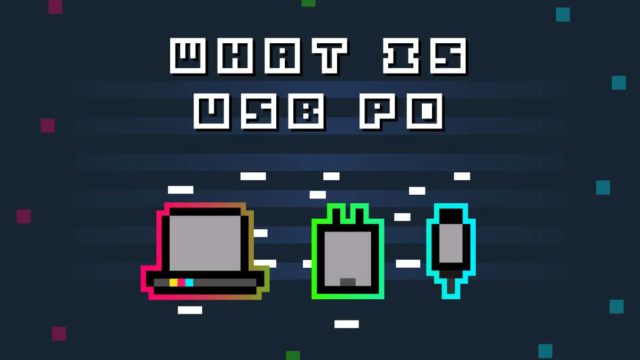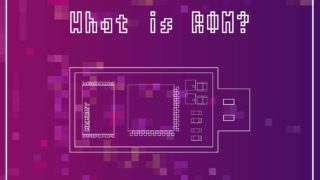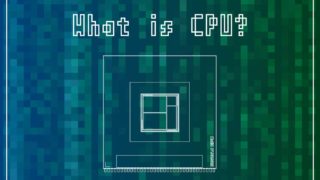- USB-CのAlt Modeについて調べてみた!
- USB-CがDisplayPortやThunderboltになる!
- Alt Mode利用時はハブやケーブルに注意!
結局、非常にややこしい。
USB Type-Cには、『Alt Mode』という代替モードがあります。これを使えば、USB Type-Cで映像出力などが可能なのですが、その仕様について詳しく調べてみました。

HDMIとMHLのAlt Modeは情報が少なすぎーる。

一般的にAlt Modeといえば、Thunderbolt 3とDisplayPortですからね。

そもそも、Alt Mode自体難しいやんね…。
Contents
『Alt Mode』とは?
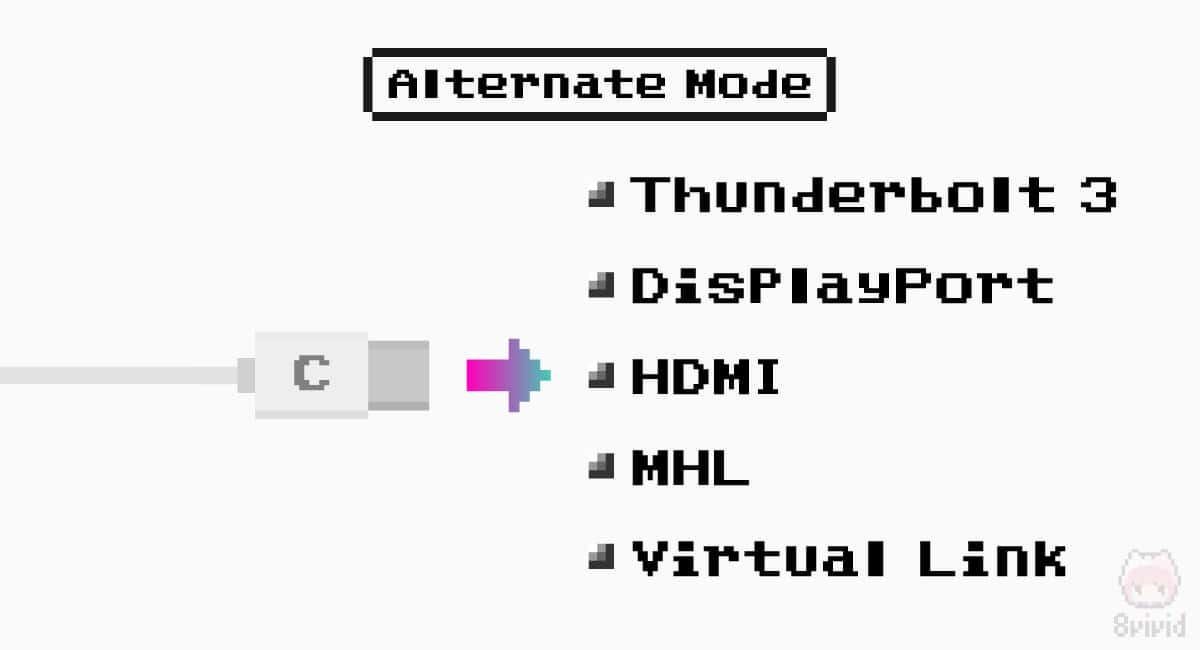
『Alt Mode(Alternate Mode・オルタネートモード)』とは、USB以外のプロトコルが流れるモードのことです。
従来、USB端子というのは、『USB』の通信プロトコルしか流せませんでした。しかし、USB Type-Cでは24ある信号線のうち10本をリマップして、USB以外のプロトコル転送に使えるようになりました。要するに、“代替”ということ。だから“Alternate”という名前なわけです。

この『Alt Mode』を使って、Thunderbolt 3・DisplayPort・HDMI・MHLなどの信号を流せるってことですな〜。
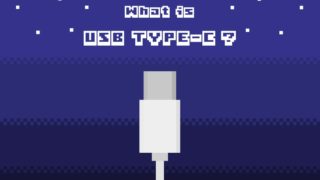
Alt Modeに利用するピンアサイン
上画像はUSB Type-Cのレセプタクル側(メス側)のピンアサインです。そして、この色付けしている部分が、Alt Modeで利用しているピンアサインになっています。

ちなみに、プラグ側(オス側)だと、
- B6(D+)
- B7(D-)
のピンアサインは空になってるのであーる。
| ピン | 名称 | 備考 |
| A8 | SBU | サイドバンド信号線 |
| B8 | SBU | サイドバンド信号線 |
| A2・A3 | TX1± | SuperSpeed信号線 |
| A10・A11 | RX2± | SuperSpeed信号線 |
| B2・B3 | TX2± | SuperSpeed信号線 |
| B10・B11 | RX1± | SuperSpeed信号線 |
| A5 | CC1 | コンフィグ用 |
| B5 | CC2 VCONN |
コンフィグ用 ケーブル用5V電源 |
Alt Modeに利用している12本のピンアサイン。
上記の12本のピンがAlt Modeに利用されているものです。
このうち、Alt Mode用にリマップ可能なピンアサインは10本(A8〜B11)です。それに加えて、CC1・CC2という電源供給やコンフィグ用の2本。これで合計8組12本というピン構成になっています。つまり、前述のとおりで、USBのプロトコルがDisplayPortやHDMIに変化する部分は10本ということです。

この『SuperSpeed』っていうのはUSB 3.x系のことなんだけど、これがすっごーい大事になってくるので要チェックっ!
Alt Mode対応プロトコル
- Thunderbolt 3
- DisplayPort Over USB Type-C
- HDMI Alt Mode for USB Type-C Connector
- Virtual Link
Alt Modeに対応している主なプロトコルは上記のとおり。

この中も頻出なのが、『Thunderbolt 3』と『DisplayPort Over USB Type-C』だねー!
Thunderbolt 3
| サイドバンド信号線 | Thunderbolt 3 |
| SuperSpeed信号線 | Thunderbolt 3 |
| 電源用信号線 | USB PD |
Thunderbolt 3での信号線の挙動。
Alt Modeで一番見かけるのが、この『Thunderbolt 3』でしょう。サイドバンド信号線(SBU)に加えて、SuperSpeed信号線もすべてThunderbolt 3として利用します。
Thunderbolt 3の仕様
非常に多機能なThunderbolt 3の仕様をまとめると、
- 転送速度:最大40Gbps
- 映像出力:
- DisplayPort 1.2(4K 60Hz)
- Thunderbolt 3(5K 60Hz)
- 電源供給:USB PD
という感じになります。
| Thunderbolt | Thunderbolt 2 | Thunderbolt 3 | |
| 転送速度 | 最大10Gbps | 最大20Gbps | 最大40Gbps |
| コネクター形状 | Mini DisplayPort | Mini DisplayPort | USB Type-C |
| 対応プロトコル | PCI Express 2.0 DisplayPort 1.1a |
PCI Express 2.0 DisplayPort 1.2 |
PCI Express 3.0 DisplayPort 1.2 USB 3.1 Gen2 |
ご覧のとおり、Thunderbolt 3では、データ転送のほかに映像出力も可能。もちろん、USB PDを用いたノートPCの給電にも対応しています。

Thunderboltおなじみの『デイジーチェーン』っていう、数珠つなぎ配線もできるよー!

最近だと、PCI Express 3.0を利用したThunderbolt 3接続の外部GPUもありますよね。
Thunderbolt 2以前はMini DisplayPort端子
Thunderbolt端子自体は、バージョンによって端子形状が異なります。
Thunderbolt 2以前はMini DisplayPortを用いていましたが、Thunderbolt 3からはUSB Type-CのAlt Modeを用いるようになりました。対応プロトコルもUSB端子を採用したことにより、より汎用性の高いUSBとしても利用可能になっています。それと同時に、Thunderboltを搭載したパソコンもかなり増えました。
USB Type-Cと同形状なので見分けがつきにくいですが、Thunderbolt 3が搭載のPCは比較的ハイエンド指向のものが多いです。例えば、Apple『MacBook Pro』やDell『XPS 15 2-in-1』、東芝『dynabook V82』がThunderbolt 3端子搭載済。

パソコンの端子やケーブルに“雷マーク”みたいなのがあったら、それがThunderbolt 3なんだけど…ちゃんと確認するには、やっぱり説明書やスペック表を確認だねっ!
DisplayPort Over USB Type-C
| サイドバンド信号線 | DisplayPort |
| SuperSpeed信号線 | DisplayPort + USB 3.1 DisplayPort |
| 電源用信号線 | USB PD |
DisplayPort Over USB Type-Cの信号線の挙動。
USB Type-C経由でAlt Modeを用いて映像出力する場合、現状ほとんどがDisplayPortプロトコルになっています。
なお、DisplayPort 1.2のAlt Modeでは、SuperSpeed信号線の利用本数によって、USB 3.1が使える場合と使えない場合があります。こちらは後述。
DisplayPort Alt Modeの仕様
DisplayPort Alt Modeでは、
- DisplayPort 1.2
- DisplayPort 1.3
- DisplayPort 1.4
のプロトコルに対応しています。
| Ver. | 最大転送速度 | 対応解像度 |
| 1.0 1.1 |
8.64Gbps | FHD 144Hz WQHD 60Hz 4K 30Hz |
| 1.2 | 17.28Gbps | FHD 240Hz WQHD 165Hz 4K 75Hz 5K 30Hz |
| 1.3 | 25.92Gbps | FHD 240Hz WQHD 180Hz 4K 120Hz 5K 60Hz 8K 30Hz |
| 1.4 | 25.92Gbps | FHD 240Hz WQHD 180Hz 4K 144Hz 5K 120Hz 8K 60Hz |
仕様上は1.4までありますが、もっとも普及しているのは『DisplayPort 1.2』です。

このDisplayPort Alt Modeでも、DisplayPort 1.2が一番Alt Modeで使われているよー!
DP 1.2 Alt Modeは2種類存在
DisplayPort 1.2 Over USB Type-Cでの出力だと、
- SuperSpeed信号線4本:4K 30Hz or FHD 60Hz ×2 + USB 3.1
- SuperSpeed信号線2本:4K 60Hz
という信号線の使用量の違いで、2つの仕様が存在しています。
つまり、USB 3.1としても機能させたいドッキングステーションなどの場合、映像出力としては4K 30Hzが限界ということ。60Hzで出力したい場合は、USB 3.1は諦めなければなりません。

USB Type-Cドッキングステーション経由での映像出力には、リフレッシュレートの注意が必要ですなー。
HDMI Alt Mode for USB Type-C Connector
| サイドバンド信号線 | HDMI |
| SuperSpeed信号線 | HDMI |
| 電源用信号線 | USB PD |
HDMI Alt Mode for USB Type-C Connectorの信号線の挙動。
市場にはほとんど出回っていませんが、HDMIにも『HDMI Alt Mode for USB Type-C Connector』というAlt Modeが存在します。
このHDMI Alt Mode for USB Type-C Connectorと、先程のDisplayPort Over USB Type-Cとでは互換性はありません。なので、今後普及する可能性もかなり低いと予想されます。
HDMI Alt Modeの仕様
HDMI Alt Modeは、『HDMI 1.4b』のすべての機能をサポートするHDMIプロトコルですが、参入時期が遅く、対応製品は市場にほとんどありません。
| Ver. | 最大転送速度 | 対応解像度 |
| 1.4b | 8.16Gbps | FHD 120Hz WQHD 60Hz 4K 30Hz |
HDMI Alt Modeは純粋に映像出力を行うUSB規格のため、HDMI信号とUSB信号は同時出力不可(= 排他仕様)だそう。

DisplayPort Alt Modeに劣ってるし、やっぱ普及は難しい気が…ねー。(HDMIはライセンス料もあるし)
MHL Alt Mode for USB Type-C
| サイドバンド信号線 | MHL |
| SuperSpeed信号線 | MHL + USB 3.1 |
| 電源用信号線 | USB PD |
MHL Alt Mode for USB Type-Cの信号線の挙動。
スマホでMicro USB経由で映像出力する際に使われているMHLのAlt Mode版、『MHL Alt Mode for USB Type-C』。
MHL Alt Modeは、仕様上『superMHL』に対応しており、最大40Wの電力供給と8K 120Hzでの映像出力が可能になっている。また、USB 3.1 Gen1/Gen2にも対応している。
Virtual Link
『Virtual Link』はVR HMD向けのAlt Modeプロトコル。VR HMD用の電源・映像・位置・傾斜を1本にまとめた規格です。
なお、
- データ通信:USB 3.1 Gen2
- 映像出力:DisplayPort 1.4
- 電源供給:最大27W
という仕様になっています。
Alt Mode利用時の挙動
利用時のUSBの制限
- USB 2.0は利用可能。
- USB 3.1 Gen2はAlt Modeに使用する信号線数に依存。
- USB 3.1ハブではAlt Mode利用不可。
Alt Modeを利用する際には、上記の3つの制限があることに注意。
Alt ModeはSuperSpeed信号線も利用するので、その信号線の利用数によってUSB 3.1 Gen2が使えなくなる可能性もあります。なお、USB 2.0の信号線はAlt Modeでは利用しないので、そのまま利用可能です。
また、USB専用のハブを経由すると、そこからのUSB Type-CはAlt Modeが使えなくなるので、ハブを購入する際は製品仕様に目を通すことを強くおすすめします。

利用時のハブについて
| 利用するハブ | 映像出力判定 | プロトコル |
| USB 3.1専用ハブ | - | - |
| USB + HDMI ハブ | ○ | HDMI |
| Thunderbolt 3ドック | ○ | Thunderbolt 3 |
ハブやドッキングステーション経由でのAlt Modeの挙動。
前述のとおり、USB 3.1専用のハブだとAlt Modeを使って映像出力はできません。映像出力をしたい場合は、HDMI出力が可能なハブ、もしくはThunderbolt 3ドッキングステーションを購入するようにしましょう。
USBケーブル購入時の注意点
ここではAlt Modeを目的としたUSB Type-Cケーブルを購入する際、知っておきたい注意点を2つ紹介しておきます。
【注意点1】USB 2.0 Type-CケーブルはAlt Mode非対応
USB-C to USB-C ケーブルの種類
- USB 2.0 Type-Cケーブル:利用不可
- USB 3.x Type-Cケーブル:利用可
- Thunderbolt 3ケーブル:利用可
Alt Modeの利用可否判定は上記のとおり。なお、両端がUSB Type-Cであるケーブルについて解説しておきます。
USB 2.0 Type-Cケーブルは、SuperSpeed信号線(TX・RX)とサイドバンド用信号線(SBU)が存在しないため、Alt Modeは利用できません。なので、Alt Mode目的の場合はUSB 3.x Type-Cケーブルか、Thunderbolt 3ケーブルを購入するようにしましょう。
【注意点2】Thunderbolt 3ケーブルの一部はUSB 3.1利用不可
| ケーブル種類 | 転送速度 | USB 3.1出力 |
| パッシブ(1m未満) | 最大40Gbps | ○ |
| パッシブ(1m以上) | 最大20Gbps | ○ |
| アクティブ(1m以上) | 最大40Gbps | - |
Thunderbolt 3ケーブルの種類・転送速度・USB 3.1の利用可否。
Thunderbolt 3プロトコルはUSB 3.1を内包していますが、ケーブルの種類によってはUSB 3.1出力ができなくなるので要注意。
パッシブタイプのThunderbolt 3ケーブルは気にしなくても大丈夫ですが、信号補正機能があるアクティブタイプのThunderbolt 3ケーブルは、USB 3.1出力ができません。ただ、Thunderbolt 3ドッキングステーション経由ではUSB 3.1出力が可能になります。

アクティブタイプのケーブルは、
- 直差し:USB 3.1利用不可
- Thunderbolt 3ドック経由:USB 3.1利用可
ってことだねー!

うーん…ややこしいやんね。
Alt Mode対応ケーブル一覧
Anker製USB 3.1 Type-Cケーブル
Apple純正Thunderbolt 3ケーブル

調査が終わったら別記事に随時更新していくねー!
まとめ「Alt Mode利用時はPC・ケーブル・ハブの3つをチェック!」

Alt Modeには4つのプロトコルがありますが、私たちが見かけるのは、
- Thunderbolt 3
- DisplayPort Over USB Type-C
のどちらかだと思います。
なので、Alt Modeを利用したい場合は、パソコン・ケーブル・ハブは上画像を参考にして、デバイスやケーブルを購入してもらえればと思います。うーん、ややこしいですなぁ。

Alt ModeはUSB 3.x系の専売特許ってことなのであーるっ!
この記事で紹介したガジェット
おまけ

異常にややこしいですね…。

ほーんと、混沌としているよねー。

USB Type-C自体がユニバーサルな規格だから、余計にその内部の規格がごっちゃになってるやんね…。

良くも悪くも下位互換を取りすぎてるからねー。
おわり
Source:AnandTech, ドスパラ エクスプレス, MHL at CES 2016 - SlideShare, Android Authority, MHL, HDMI, AV Watch, Keysight Technologies